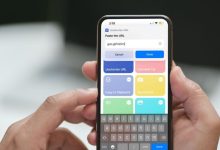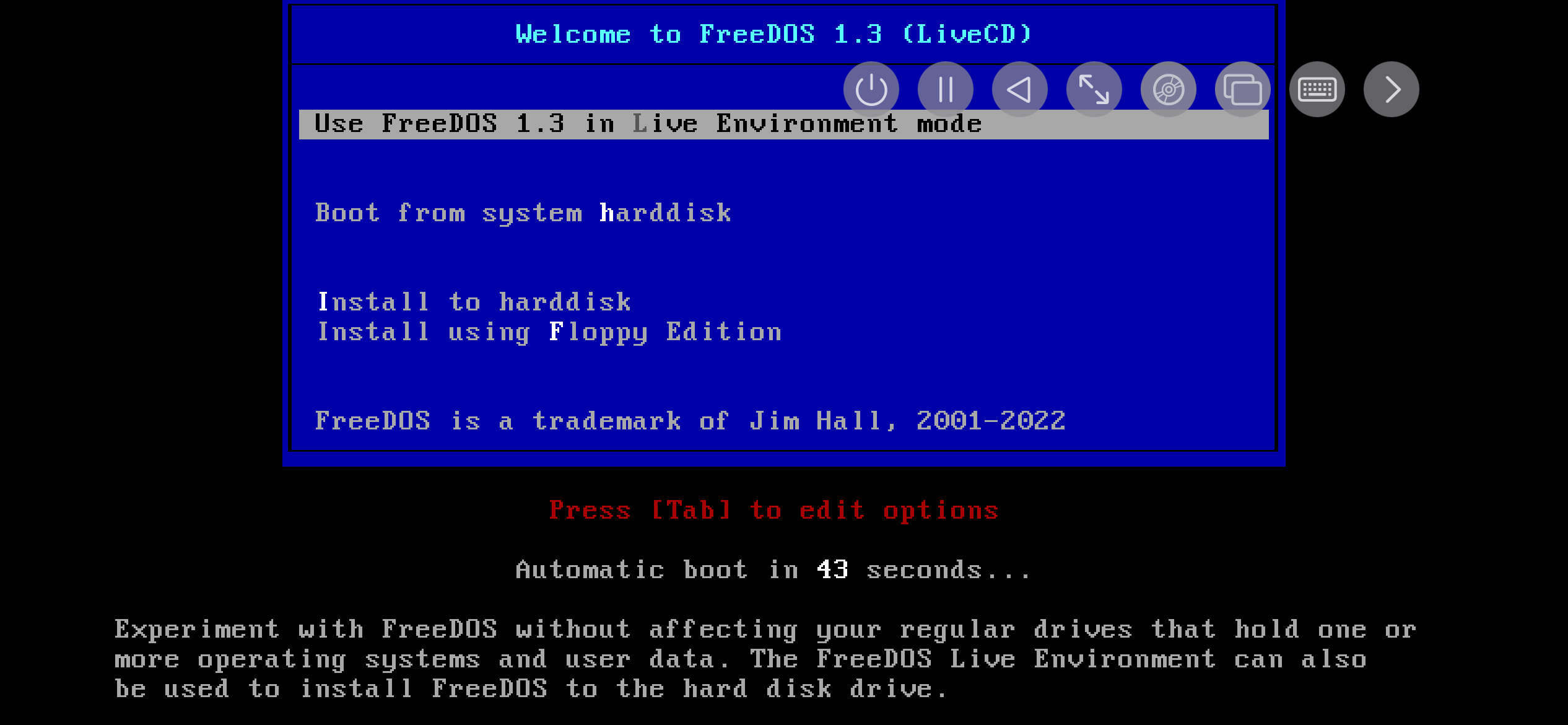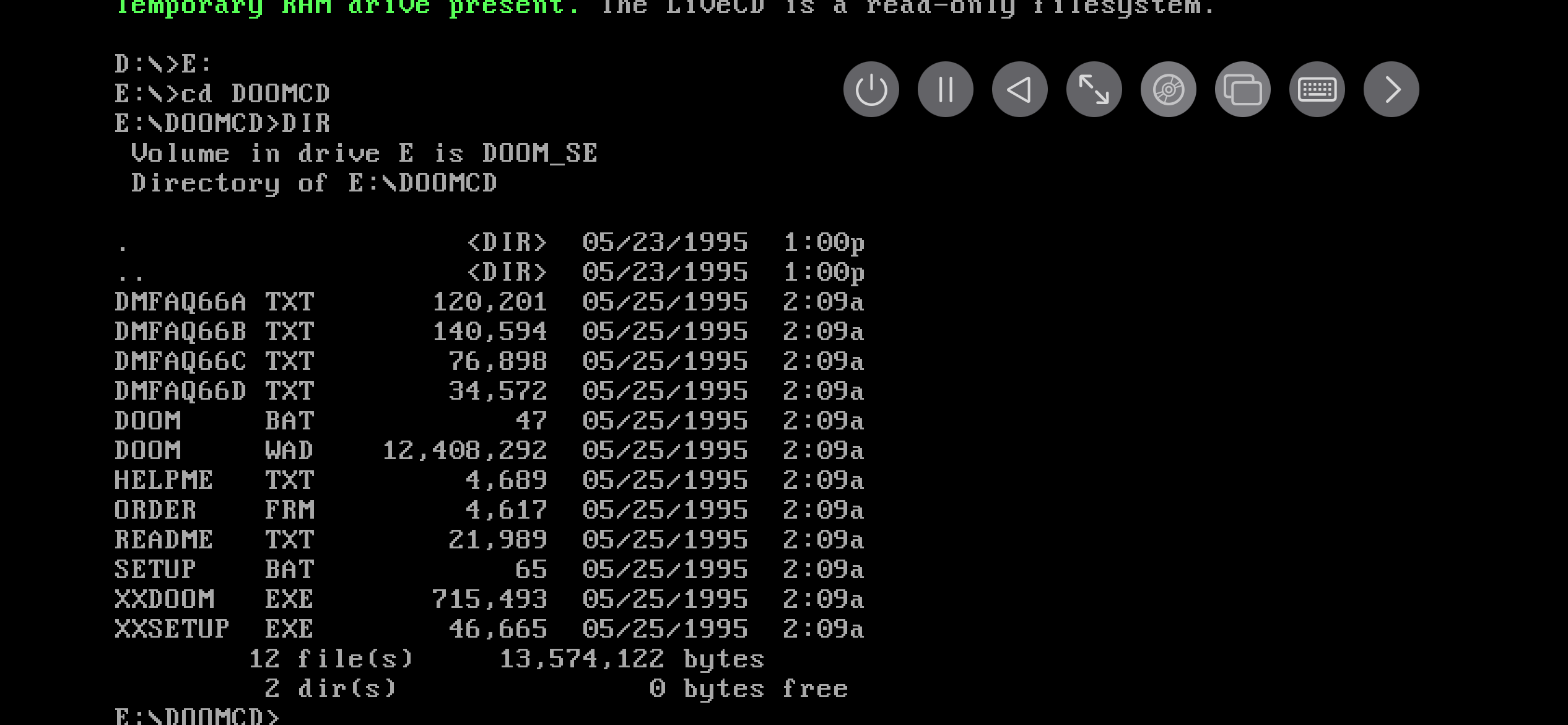.
Links rápidos
-
Configurando o FreeDOS no seu iPhone
-
Executando seus jogos de PC retrô
Principais conclusões
- Você pode baixar e instalar o UTM SE no seu iPhone para configurar uma máquina virtual FreeDOS, que permite executar vários jogos da era DOS.
- Você precisará do arquivo ISO do seu jogo pronto no seu iPhone antes de começar.
- Recomendo fortemente conectar um teclado externo ao seu iPhone, pois você não terá acesso aos controles de toque dedicados.
Os jogos para celular certamente melhoraram ao longo dos anos, mas e se você quiser jogar todos os jogos de PC retrô da sua infância no seu iPhone? Não se preocupe, pois vou mostrar exatamente como fazer isso usando um emulador de PC!
Antes de começar
Antes de começar a rodar todos os seus jogos retrô favoritos no seu iPhone, você precisará de algumas coisas prontas:
- Baixe e instale o UTM SE no seu iPhone na App Store.
- Para rodar seus jogos em uma máquina virtual, você precisará de um sistema operacional, para o qual eu recomendo usar o FreeDOS. Basta visitar a página de downloads do FreeDOS e clicar CD ao vivo para baixá-lo.
- Certifique-se de salvar uma cópia do arquivo ISO do seu jogo no seu iPhone usando o aplicativo Arquivos, pois você precisará dele mais tarde.
- Embora opcional, recomendo fortemente conectar um teclado externo ao seu iPhone. Você pode usar o teclado na tela em vez disso, mas lembre-se de que ele cobrirá metade da tela enquanto você estiver jogando.
Usar o FreeDOS para jogar está dentro dos limites legais; no entanto, é crucial observar que baixar ISOs de jogos que você não possui é estritamente ilegal.
Configurando o FreeDOS no seu iPhone
Agora que você tem tudo pronto, você pode finalmente começar a criar uma máquina virtual FreeDOS. Veja como você pode fazer isso:
- Abra o UTM SE no seu iPhone e toque em mais (+) ícone no canto superior esquerdo.
- Tocar Nova Máquinae então selecione Navegar sob Imagem ISO de inicialização. Navegue até a pasta onde você baixou o FreeDOS e selecione o FD13LIVE.iso arquivo.
- Em seguida, você precisará alocar recursos de hardware para sua máquina virtual. Defina o controle deslizante de memória para 512 MB e use o mais (+) ícone abaixo CPU para atribuir um núcleo. Se você encontrar problemas de desempenho mais tarde, você sempre pode aumentar a memória e os núcleos da CPU.
- Por fim, basta digitar a quantidade de armazenamento que você deseja alocar para a VM. Na maioria dos casos, 1-2 GB devem ser suficientes.
- Agora você verá um resumo da sua máquina virtual. Basta tocar em Salvar no canto superior direito para continuar.
Após criar sua máquina virtual, o UTM SE mostrará todos os detalhes sobre a VM, incluindo a opção de inicializar nela. Mas antes de fazer isso, você precisará montar seus jogos como uma unidade externa. Veja como:
- Toque no ícone de configurações no canto inferior direito.
- Bata o mais (+) ícone no canto superior esquerdo e toque Importar unidade.
- Vá até a pasta onde você salvou seu jogo, toque no arquivo ISO para importá-lo para sua máquina virtual e, em seguida, toque em Salvar.
Depois de fazer isso, basta tocar no ícone de reprodução para inicializar no FreeDOS. Agora, é hora de finalmente rodar seus jogos!
Executando seus jogos de PC retrô
Se você já usou um sistema DOS na infância, os próximos passos farão você se sentir em casa. Se não, não se preocupe; eu o guiarei por cada passo!
- Após inicializar no FreeDOS, pressione Digitar para escolher o Use o FreeDOS 1.3 no modo Live Environment opção. Se você não estiver usando um teclado externo, toque no ícone do teclado na parte superior para abrir o teclado na tela.
- Seus jogos receberão uma letra de unidade para a qual você precisará navegar. Normalmente, o primeiro jogo será atribuído à unidade E: e jogos adicionais receberão letras subsequentes. Por exemplo, se você quiser acessar a unidade E:basta digitar E: e pressione Digitar.
- Em seguida, encontre o nome do arquivo executável do seu jogo digitando Direção. Isso listará todos os arquivos na unidade. Procure um arquivo com um .EXE extensão e anote seu nome exato.
- Agora, digite o nome do arquivo executável seguido de sua extensão. Por exemplo, se o arquivo for chamado DOOM, digite DOOM.EXEimprensa Digitare seu jogo finalmente começará a rodar!
Agora, você pode aproveitar todos os seus clássicos de infância diretamente no seu iPhone. Se a tela parecer um pouco pequena, considere conectar seu iPhone a uma TV para uma experiência mais imersiva. Depois de explorar sua coleção de jogos retrô para PC, você pode querer conferir alguns dos melhores emuladores de console disponíveis para seu iPhone para uma biblioteca ainda maior de jogos!
.